ps合成精美的水墨卷軸人物簽名
教程大致分為兩部分來完成。首先是卷軸部分的制作,這一步可以直接使用卷軸素材,也可以按照作者的方法制作簡單的效果。然后是主體畫面的制作,這一步需要要統一好顏色和風格,背景及素材可以按照自己的喜歡添加。
最終效果

1、新建畫布,命名為傾國傾城。規格如下圖。
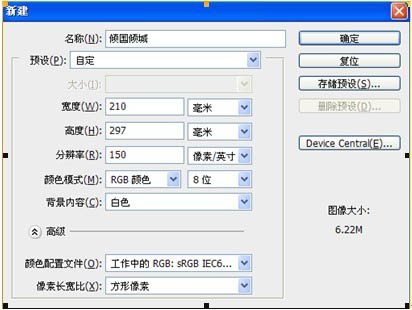
2、新建一個圖層,命名為粗軸。在畫布上端畫一個寬170,高100毫米的圓角矩形,拉一個由上至下的三色線性漸變,色標為aaa9a8,e8e7e6,aaa9a8。位置為0,50,100.如下圖。
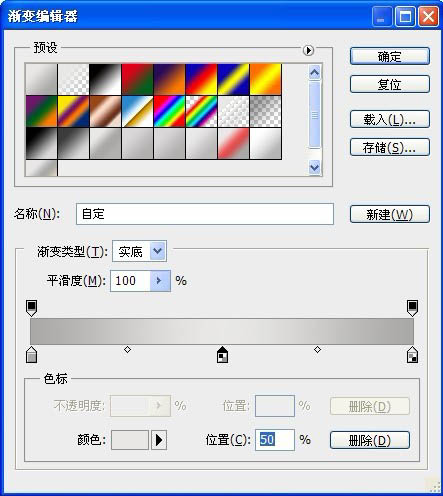
3、在背景圖層上面新建一個圖層,命名為細軸。在畫布上端畫一個寬180,高90毫米的圓角矩形,拉一個同樣的三色線性漸變,然后移動到下圖的位置。
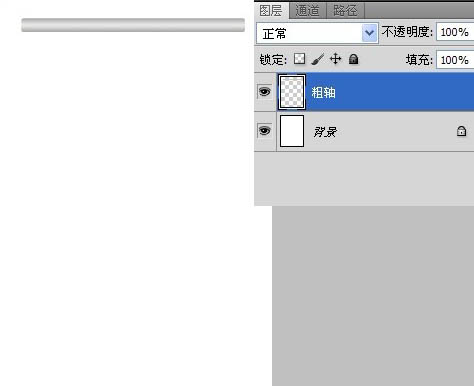
4、在圖層新建組1,把粗軸,細軸拖入組1中。復制組1,得到組:1副本,按住shift鍵把組1副本拖到畫布下端,位置如下圖。
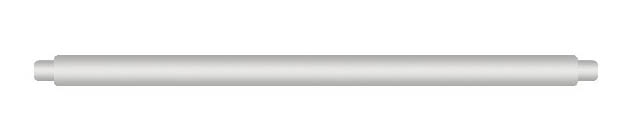
5、在背景圖層上面新建圖層1,拉出一個矩形,填充白色。位置如下圖。
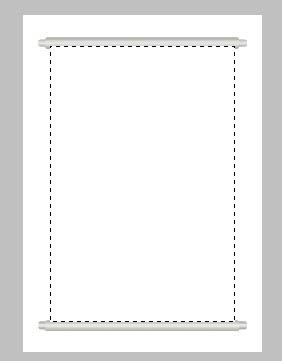
6、新建一個3乘3像素的透明畫布,用1像素黑色的鉛筆畫出如下圖形狀,定義為圖案。
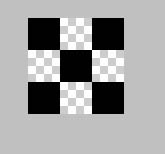
7、把圖層1載入選區,疊加剛剛定義的圖案,數值如下圖,再給圖層1描一個黑色,1像素,據外,不透明度為50%的邊。把圖層1改名為畫紙。
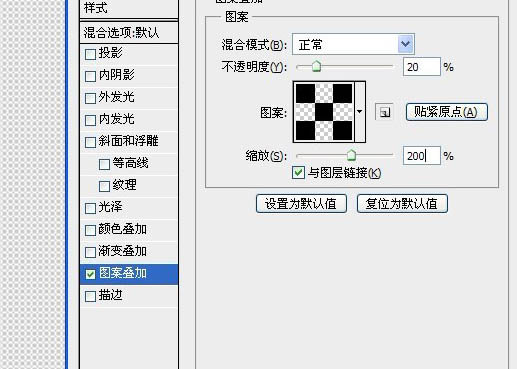
8、在組1副本上面新建一個圖層,拉出一個矩形,并填充墨綠色,色標為:012d22。把圖層名字改成畫心。再新建一個圖層,執行編輯,描邊,2像素,黑色,據外,不透明度為60%,命名此圖層為畫心描邊。見下圖。
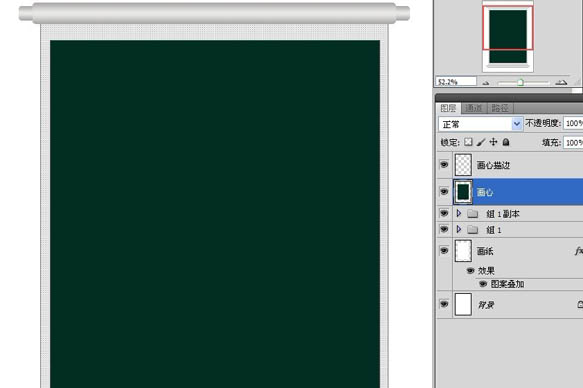
9、復制畫心圖層,命名為濾鏡,執行濾鏡,渲染,纖維,數值見下圖。
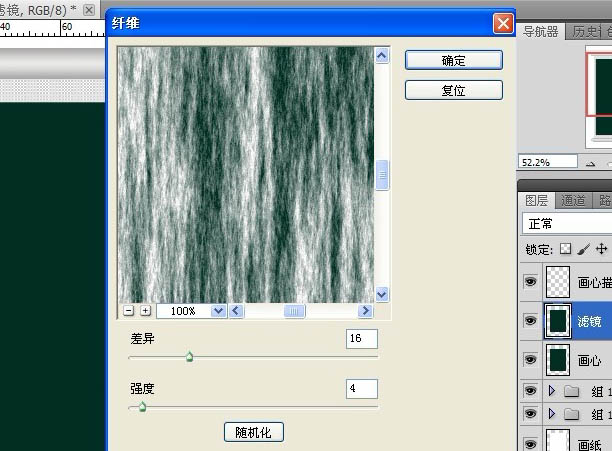
10、執行,濾鏡,模糊,高斯模糊,數值如下圖。

11、把濾鏡圖層的不透明度降低到80%。見下圖。
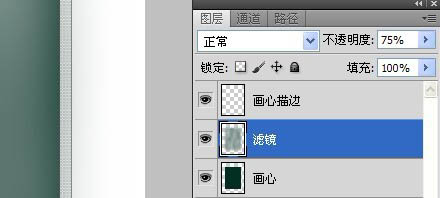
12、打開素材1,解鎖,拷貝,粘貼到畫心描邊圖層的上面,用自由變換工具放大,移動到如圖的位置,并將圖層命名為:山。


上一篇:ps特效:由字體組成的海報
下一篇:用ps制作連體酷男




























